V tej navodili se naučite, kako optimirati in prilagoditi sličice v Microsoft Designerju, da izboljšate njihovo vidnost in privlačnost. Korak za korakom bomo prešli skozi postopek ustvarjanja in prilagajanja sličic ter vam pokazali, kako narediti kreativne prilagoditve, da izkoristite najboljše iz vaše sličice.
Najpomembnejši spoznavni
- Sličice lahko izboljšate z različnimi filtri in tekstovnimi predlogami.
- S profesionalnim in privlačnim oblikovanjem lahko odstranjujete ozadja.
- Prilagajanje besedila in barv je ključnega pomena za berljivost in estetiko vaše sličice.
Korak za korakom navodilo
Za izboljšanje sličice začnite z dupliciranjem vaše obstoječe strani. To vam omogoča osnovo za izvajanje različnih prilagoditev, ne da bi izgubili original. Za to kliknite na "Dodaj stran" in izberite duplicirano stran.
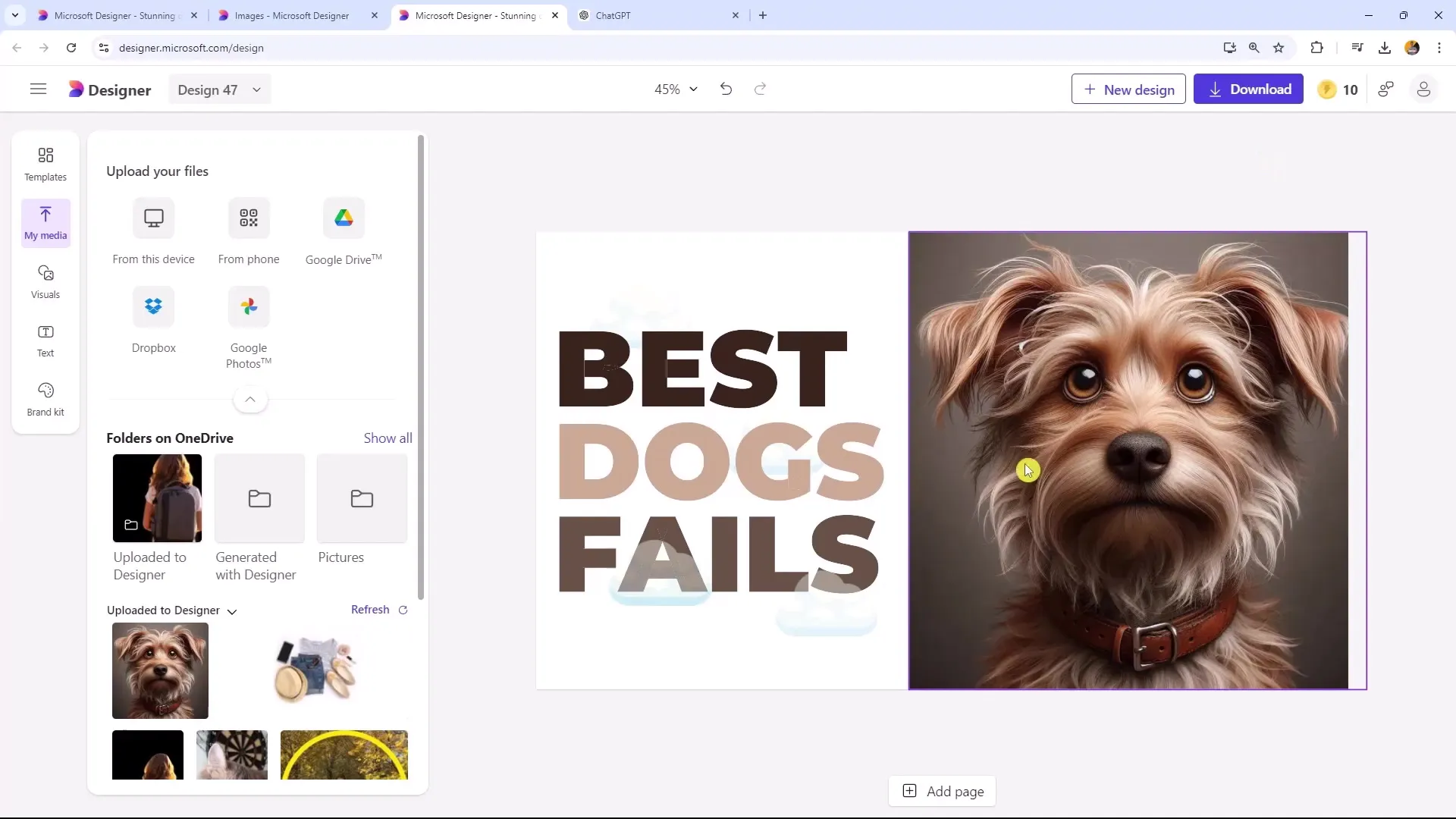
Po ustvarjanju nove strani odstranite elemente, ki niso več primerni. V tem primeru si oglejte oblake. Čeprav so lepi, se ne ujemajo z našim novim oblikovanjem. Preprosto povlecite oblačne slike iz platna.
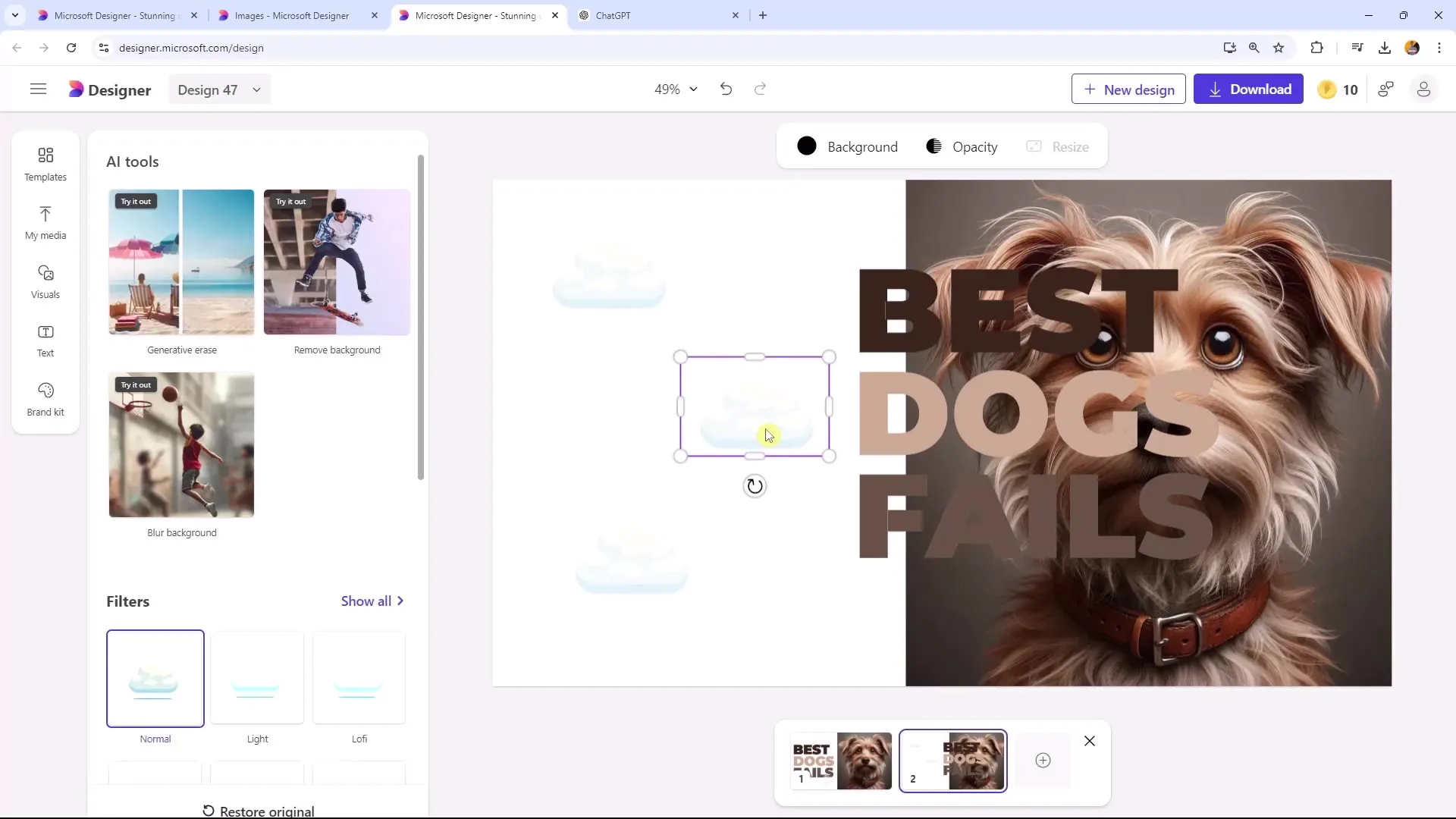
Nato želite prilagoditi sliko, ki jo želite uporabiti. Sliko raztegnite, da se bolje prilega novi obliki in dosežete želeno estetiko. Kliknite na sliko in povlecite robove, da jo povečate ali zmanjšate.
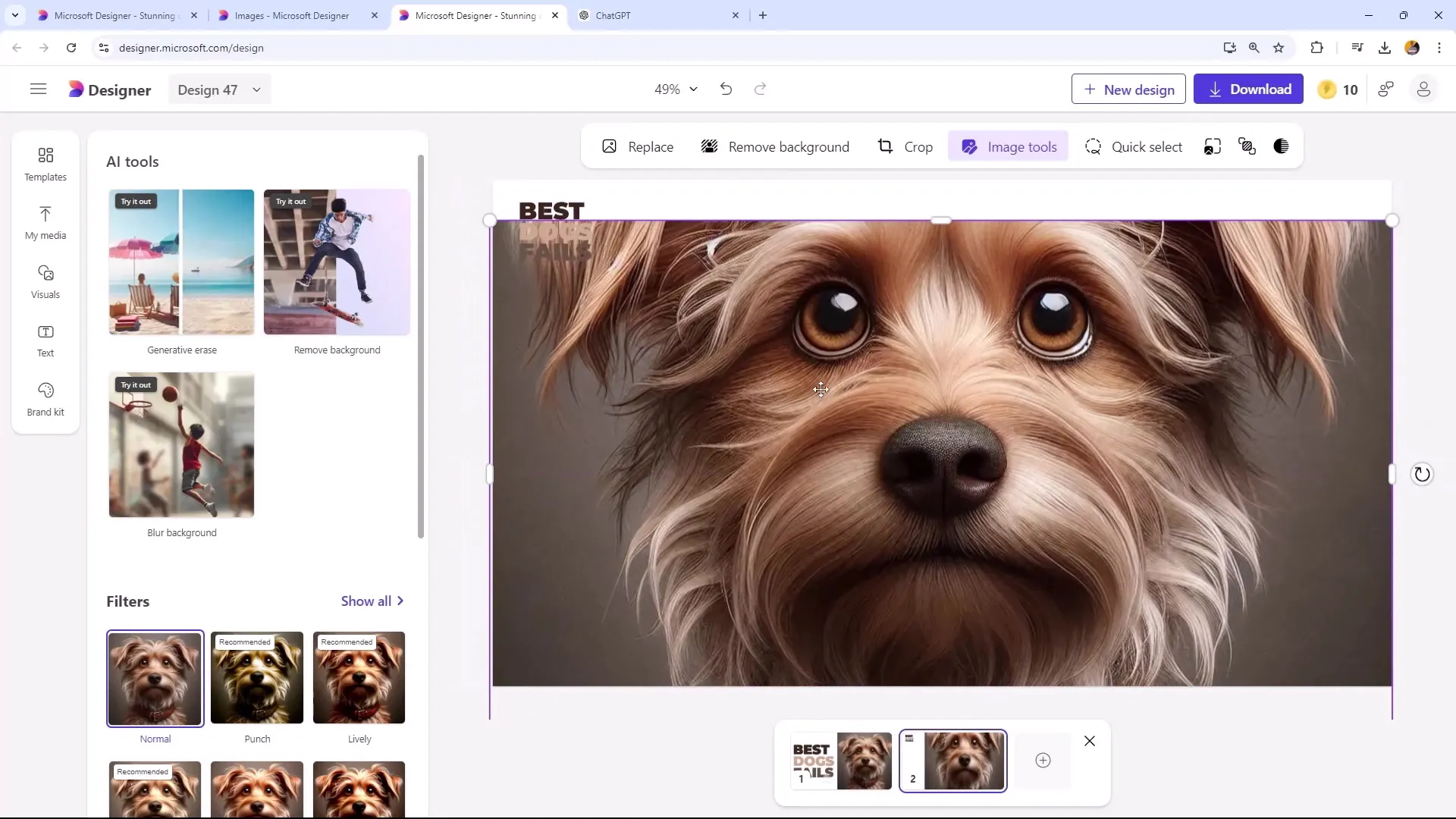
Po raztegu slike lahko uporabite različne filtre, da dosežete edinstven videz. V tem primeru uporabljamo subtilni filter, ki ga ocenjujemo kot privlačen, da izpostavimo sliko in pritegnemo pozornost gledalcev.
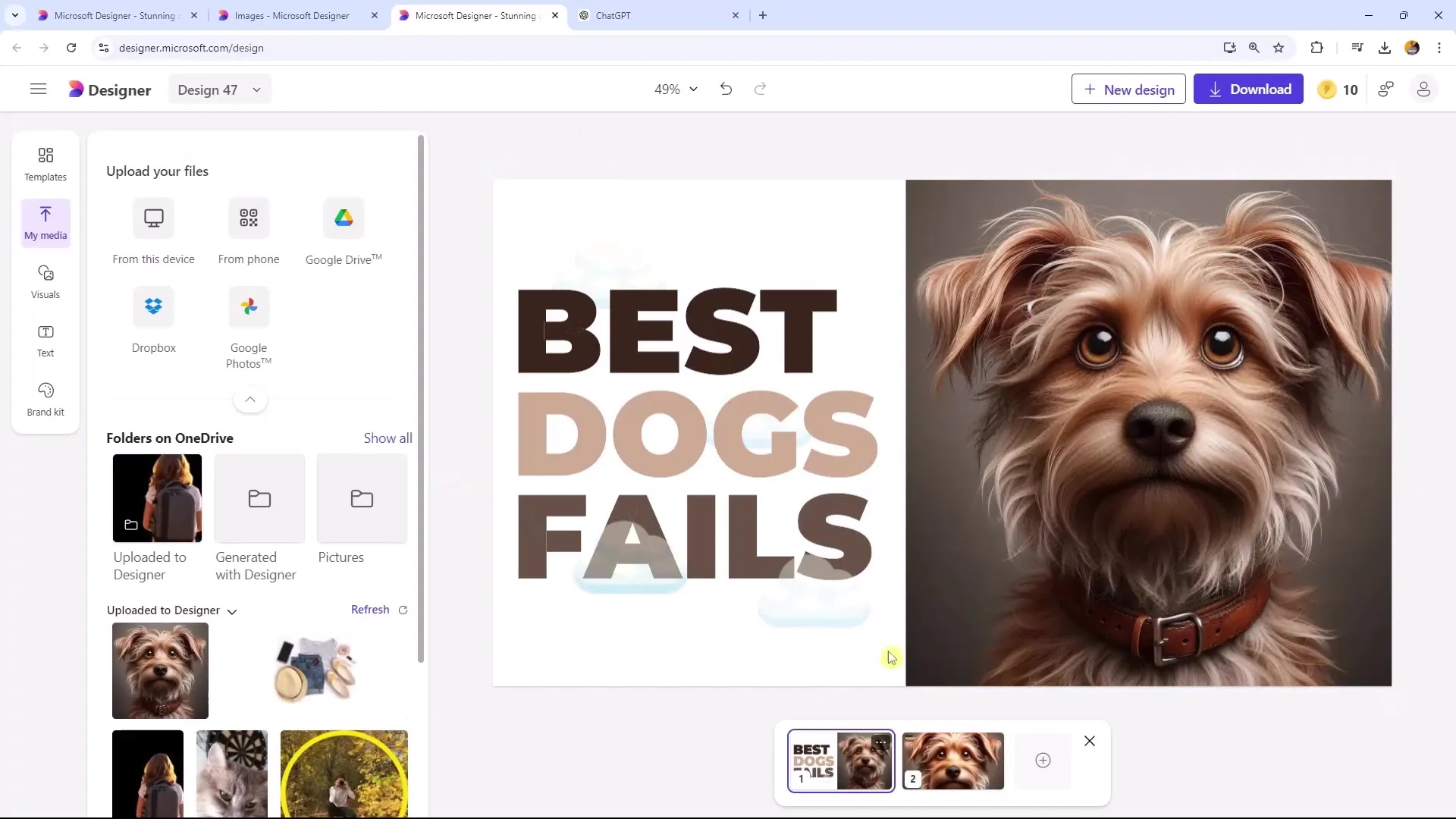
Naslednje vprašanje je, kako naj bi besedilo na sličici izgledalo. Dober način je uporaba prednastavljene tekstovne predloge, ki ustreza vaši sliki. Povlecite ustrezno tekstovno predlogo na platno in jo postavite nad sliko.
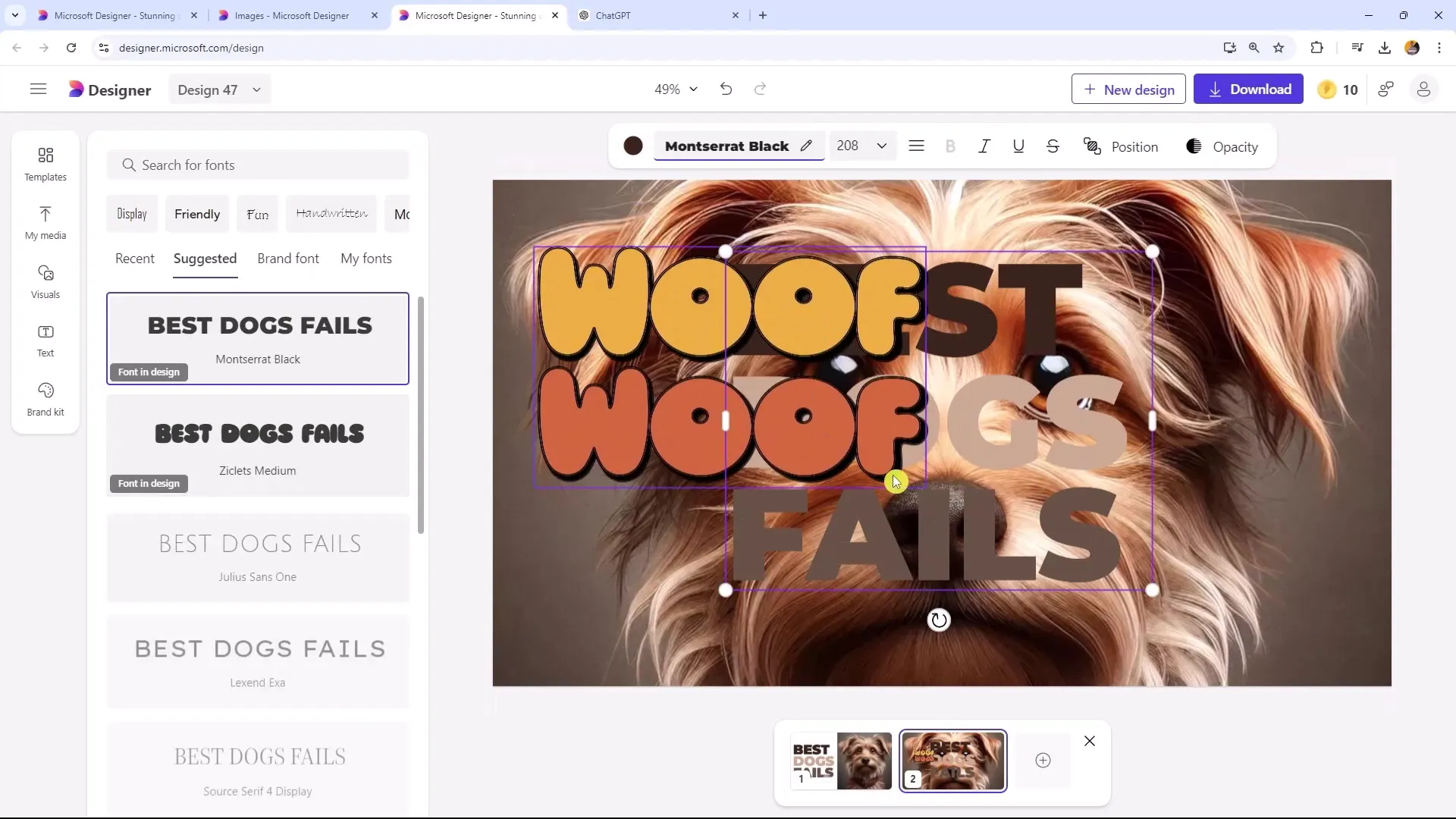
Preglejte vsebino besedil in jih prilagodite svojim potrebam. V našem primeru spreminjamo rdeče besedilo tako, da ga nadomestimo z "najboljše neuspehe psov". Tudi tukaj uporabljamo obstoječo strukturo za zagotovitev berljivosti.
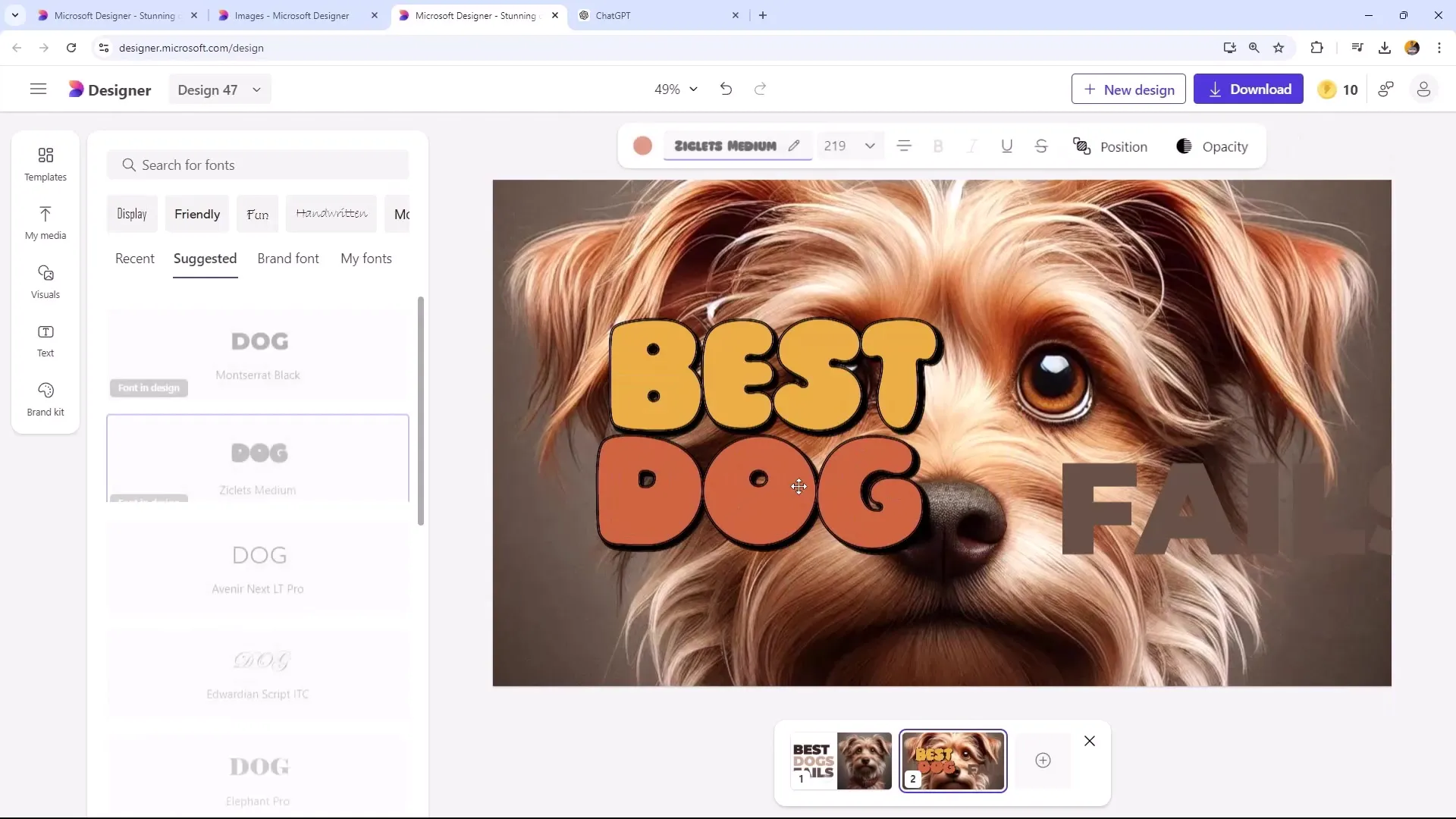
Zdaj imamo tri različne tekstovne elemente, ki jih lahko prosto razporedimo znotraj sličice. Besedila lahko prilagodite, da so vizualno privlačna in enostavna za branje. Preprosto premaknite elemente na želeno mesto in jih po potrebi prilagodite.
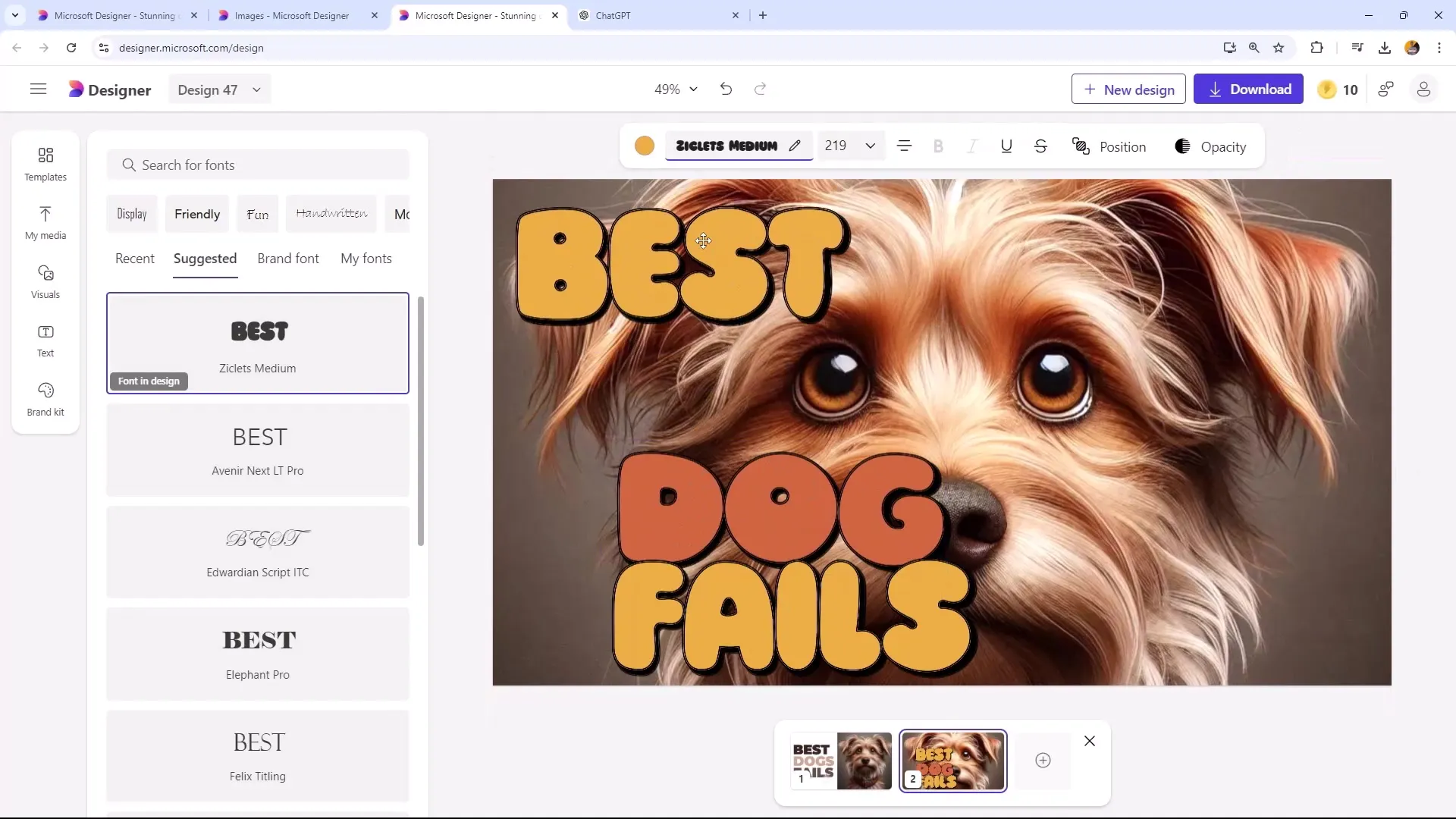
Nato izberite eno od slik, v tem primeru psa, in poskusite odstraniti ozadje. Pazite, da pes dobro stopi v ospredje. Včasih odstranitev ozadja ni popolna, vendar morate vseeno poskusiti najbolje, kar znate.
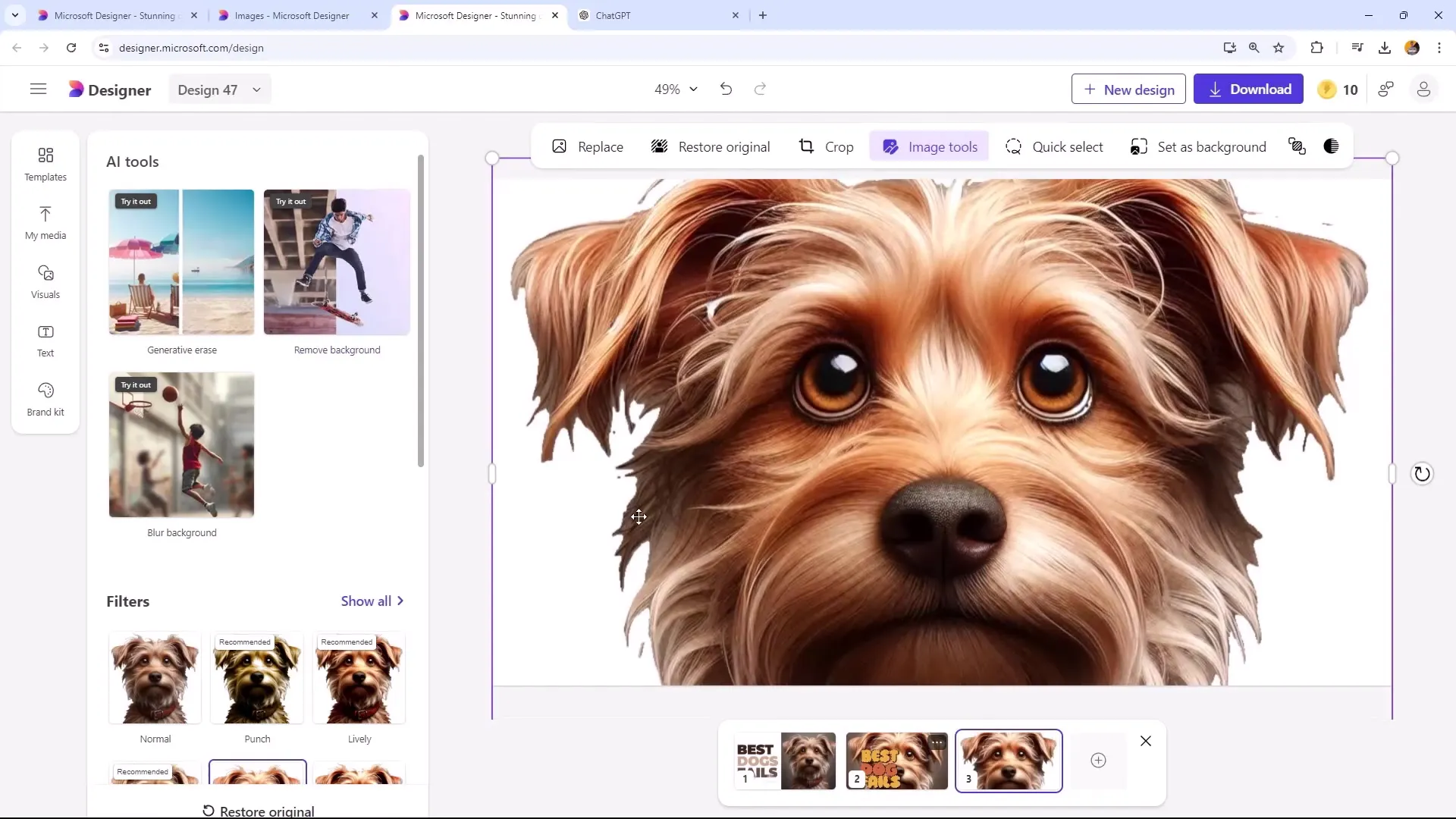
Če je odstranjevanje uspelo, postavite besedilo tako, da je dobro berljivo in se skladno ujema z celotno sliko. Pazite, da se besedilo ne tepe z elementi slike, ampak jih dopolnjuje.
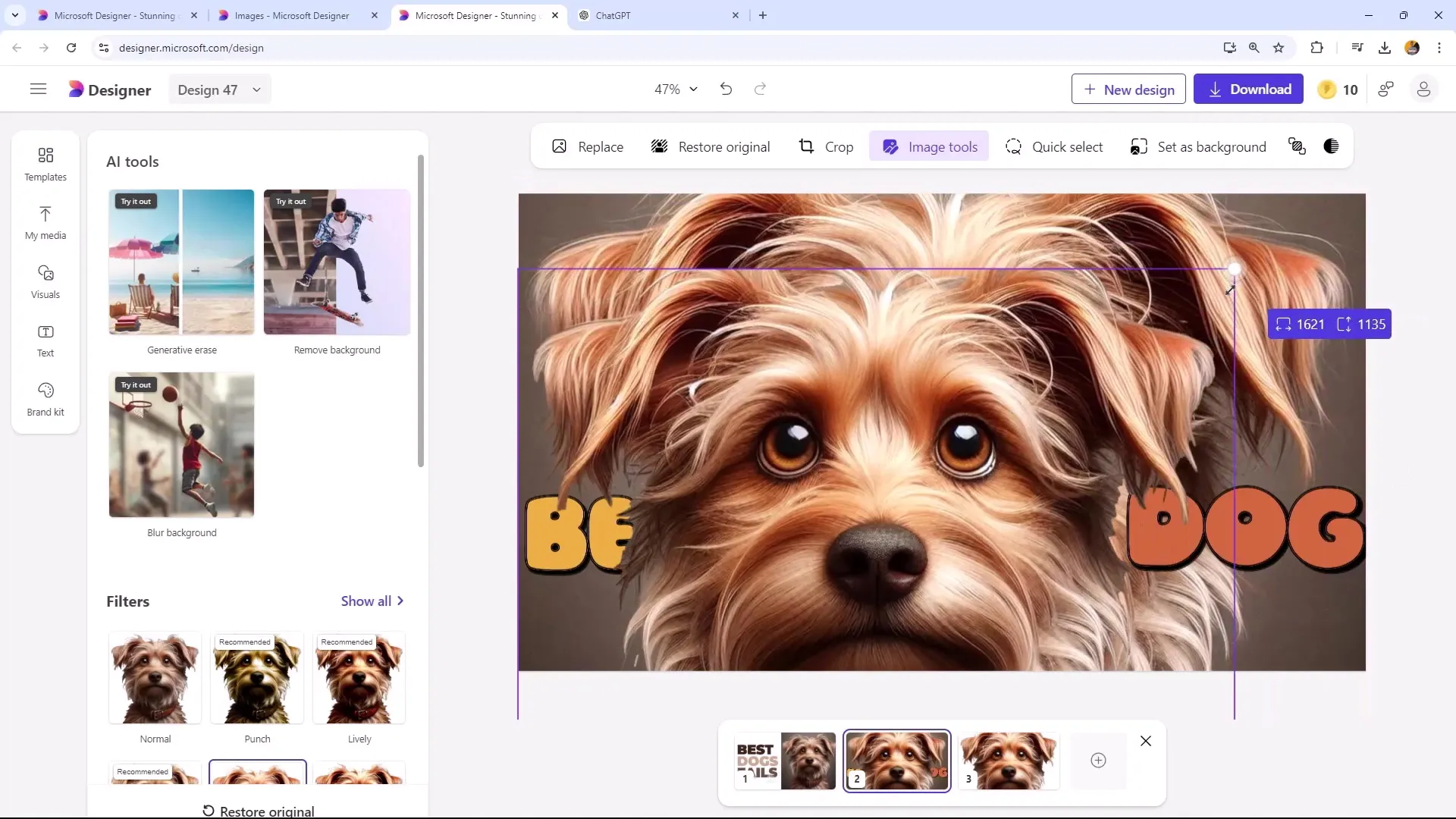
Če besedilo vseeno nekoliko moti, ne obupajte! Besedila lahko prilagodite, da se prilegajo sliki. Preizkusite različne variacije, dokler niste zadovoljni z rezultatom.
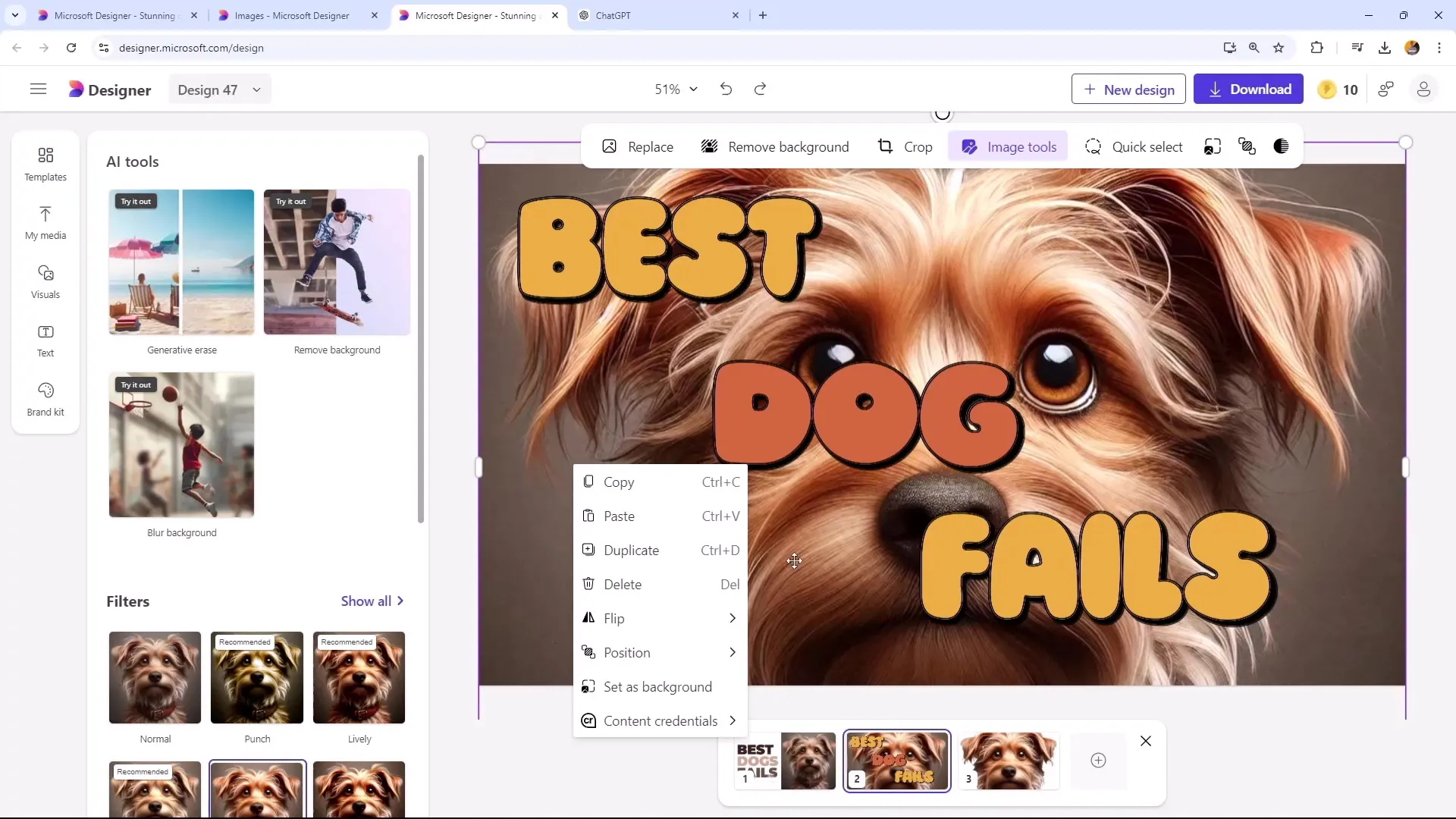
Zdaj je čas, da prilagodiš barve po svojih željah. S klikom na besedila in slike lahko opraviš tematske prilagoditve barv. Pomembno je, da barve na tvojem sličici niso samo vizualno privlačne, temveč tudi podpirajo berljivost.
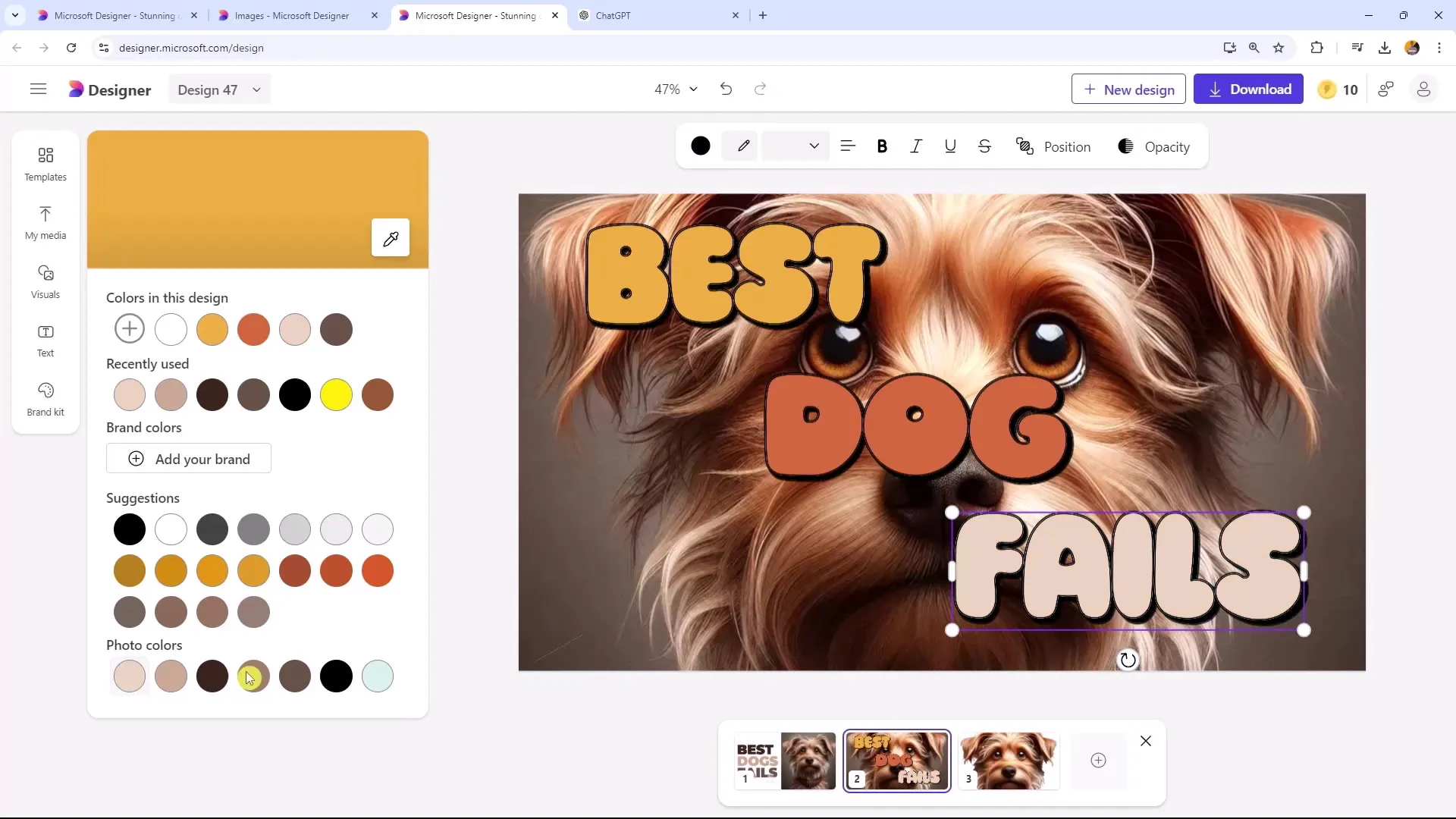
Zadnji korak je, da si svojo sličico preneseš kot PNG-datoteko, da jo lahko po potrebi uporabiš v svojih projektih. Poskrbi, da izbereš najvišjo kakovost, da bo sličica dobro izgledala na različnih medijih.
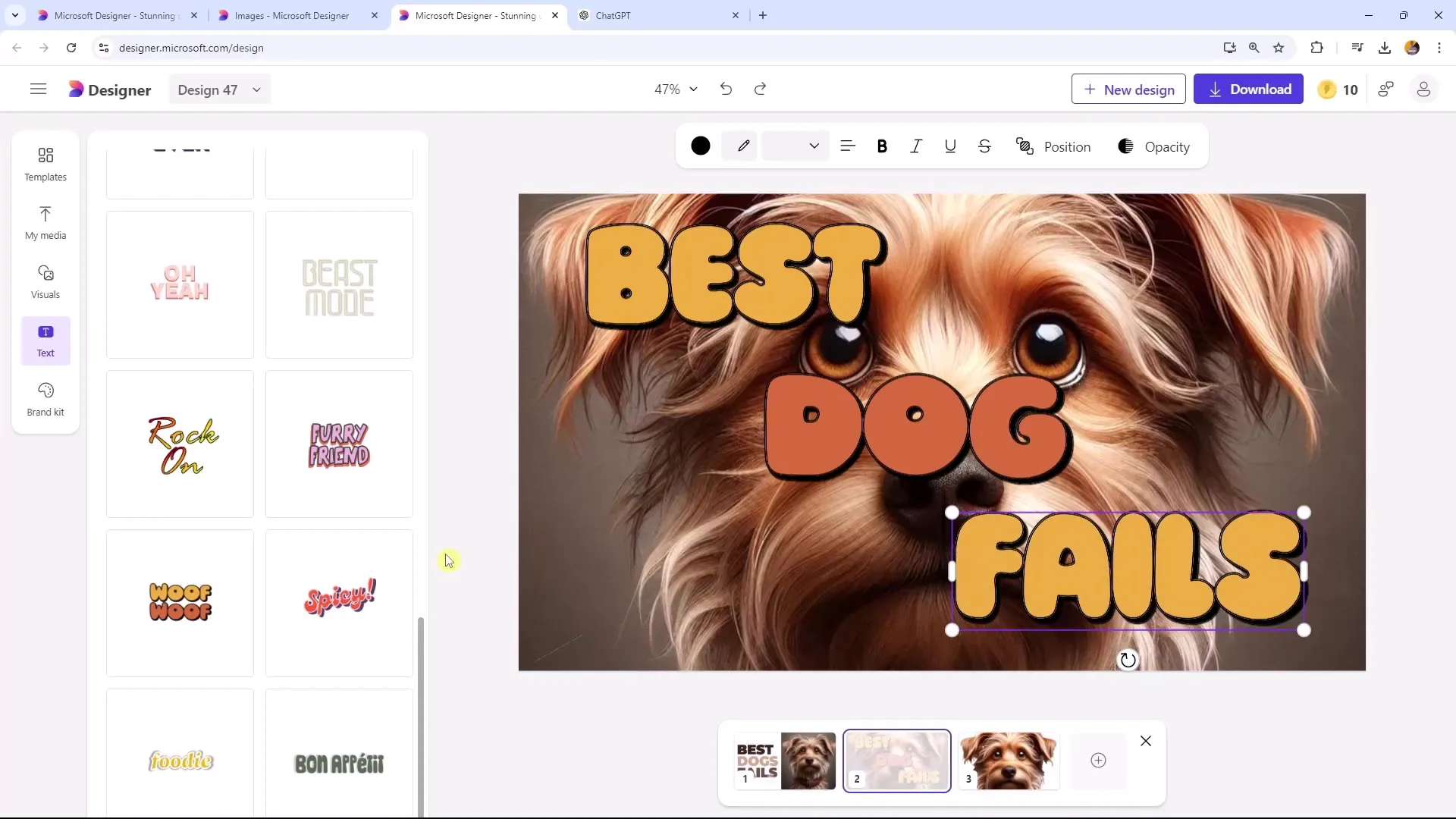
Povzetek
V tej vadnici si se naučil, kako prilagajati in oblikovati sličice v Microsoft Designerju. Spoznal si tehnike odstranjevanja ozadij, uporabe filtrov in predlog za besedilo ter skrbel, da je berljivost tvojega besedila vedno ohranjena.
Pogosta vprašanja
Kako dodam novo sliko v Microsoft Designerju?Klikni na "Dodaj sliko" in izberi datoteko s svojega računalnika.
Kako odstranim ozadje s slike v Microsoft Designerju?Izberi sliko in uporabi funkcijo "Odstranjevanje ozadja" v meniju.
Ali lahko prilagodim barve besedilu in slikam?Da, barvo besedila in slik lahko prilagodiš s klikom na ustrezne elemente in izbiro želene barve.
Kako shranim svojo sličico z visoko kakovostjo?Pojdi na "Prenos" in izberi format PNG, da izkoristiš najboljšo kakovost.
Ali je Microsoft Designer primeren za začetnike?Da, uporabniški vmesnik je intuitiven, kar omogoča tudi začetnikom hitro prilagajanje.


